Por exemplo, digamos que sua topologia de rede conecte 2 computadores com um roteador Cisco. Quando você executa esta configuração para testar se funciona ou não, os computadores e a imagem do roteador cisco serão executados como máquinas virtuais em segundo plano. Você pode escolher um sistema operacional para seus computadores virtuais. Instale qualquer software que desejar nesses computadores. Então você tem a sensação de trabalhar com hardware real.
Você pode adicionar convidados VMware, VirtualBox, KVM em seu projeto GNS3. Você também pode adicionar contêineres Docker em seu projeto GNS3.
Do lado da rede, você pode adicionar muitos Cisco IOS em seu projeto GNS3. GNS3 também oferece suporte a imagens IOU da Cisco. Você também pode adicionar produtos de rede Juniper em seu projeto GNS3.
Bem, você pode adicionar muitas coisas no GNS3. Mas o fato é que todas essas imagens Cisco, imagens Juniper etc etc não vêm pré-instaladas com GNS3. Você tem que adicionar estes manualmente.
Antigamente, o processo manual de adicionar essas imagens no GNS3 era complicado e às vezes era muito difícil fazer tudo funcionar. Agora temos GNS3 Marketplace, o que torna tudo muito mais fácil. Cada uma dessas imagens são chamadas de dispositivos GNS3 no GNS3 Marketplace.
Na documentação do GNS3, eles declararam claramente e eu cito, “Os dispositivos GNS3 estão usando as configurações recomendadas do GNS3 e foram exaustivamente testados. Provavelmente, você terá uma experiência de usuário muito melhor com os aparelhos. Você também encontrará menos erros se usar um aparelho em vez de tentar definir as configurações sozinho e usar imagens não testadas.”
É assim que funciona. Digamos que você queira instalar as imagens Cisco IOU L2 e L3 no GNS3. Acesse GNS3 Marketplace e faça download dos dispositivos Cisco IOU L2 e Cisco IOU L3. Em seguida, você importa para GNS3 e segue através do assistente de configuração. GNS3 irá guiá-lo sobre quais arquivos você precisa e o que fazer para que funcione. Assim que o assistente de configuração for concluído, você terá imagens Cisco IOU L2 e Cisco IOU L3 totalmente funcionais no GNS3 para uso. Além disso, você pode ter certeza de que isso funcionará.
Neste artigo, vou mostrar como tudo isso funciona praticamente usando GNS3. Vamos começar.
Baixando dispositivos do GNS3 Marketplace:
Você pode acessar o mercado GNS3 e baixar os aparelhos GNS3 do seu navegador da web. Para fazer isso, visite https: // www.gns3.com / marketplace / appliances e clique em qualquer dispositivo GNS3 de sua preferência.
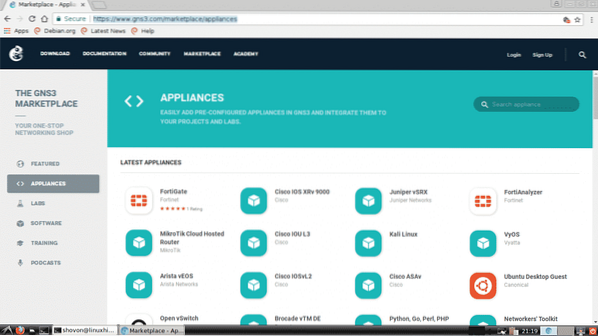
Você também pode pesquisar um dispositivo GNS3 aqui. Basta digitar o que você está procurando na caixa de entrada do appliance e os resultados devem ser exibidos abaixo.

Digamos que você queira baixar o dispositivo Alpine Linux GNS3. Agora, procure Alpine aqui e clique no logotipo da Alpine.
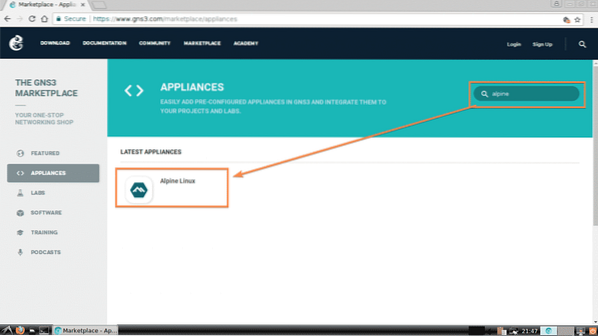
Mais informações sobre o seu dispositivo GNS3 selecionado serão exibidas aqui. Quando tiver certeza de que é isso que você está procurando, clique no DOWNLOAD botão como marcado na imagem abaixo.
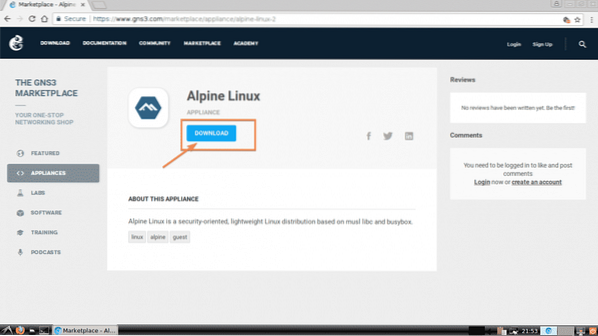
O instalador do dispositivo Alpine Linux GNS3 foi baixado.
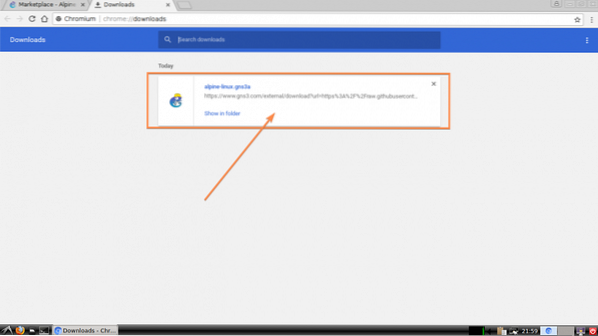
Agora abra o GNS3 e vá para Arquivo > Aparelho de importação como marcado na imagem abaixo.
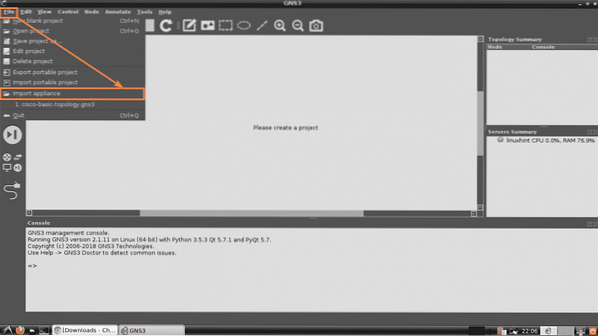
Agora selecione o arquivo do dispositivo GNS3 que você acabou de baixar do Seletor de arquivos e clique em Abrir.
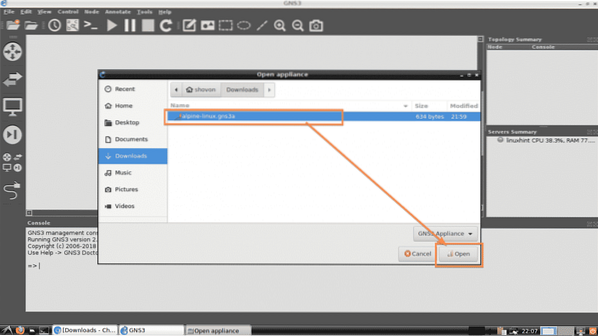
Agora o assistente para adicionar dispositivo GNS3 deve aparecer. Clique em Próximo.
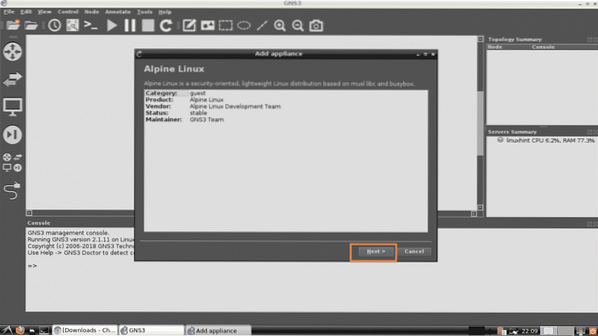
Agora selecione como você deseja que o dispositivo GNS3 funcione. O padrão é, Execute o aparelho em seu computador local. Esta opção irá executar o dispositivo GNS3 em seu computador local. Se você estiver usando GNS3 VM, então você deve ser capaz de escolher Execute o dispositivo no GNS3 VM. Se você estiver usando GNS3 de uma máquina remota, então você deve ser capaz de escolher Execute o aparelho em um servidor remoto. Quando terminar de selecionar o Tipo de servidor, Clique em Próximo.

Agora clique em Próximo.
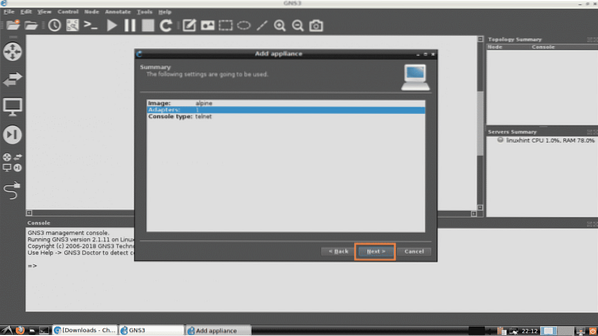
Finalmente, clique em Terminar.

O dispositivo Alpine Linux GNS3 deve ser adicionado. Agora clique em OK.
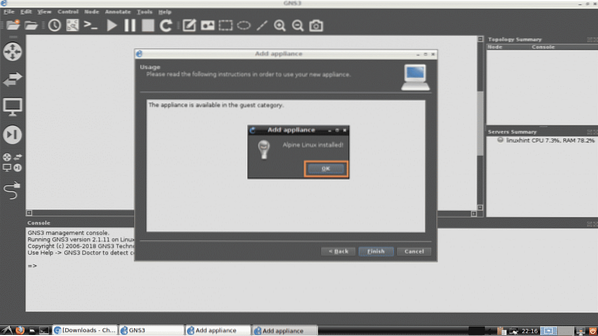
Agora, crie um novo projeto GNS3. Você deve ser capaz de encontrar seu dispositivo GNS3 recém-adicionado. Como você pode ver na captura de tela abaixo, o dispositivo Alpine Linux GNS3 que acabei de adicionar está disponível para uso.
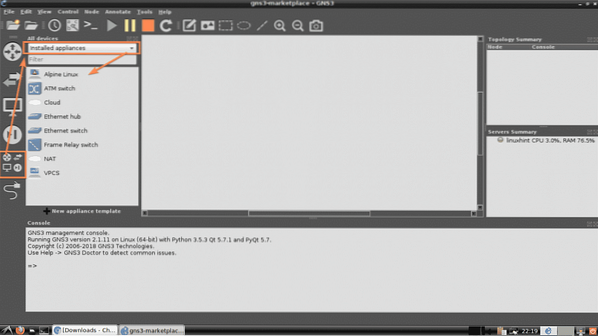
Baixando aparelhos usando GNS3:
Você também pode baixar e instalar o dispositivo GNS3 de dentro do próprio GNS3. Basta clicar em Navegar em todos os dispositivos ícone e defina-o para mostrar Dispositivos instalados e disponíveis. Todos os aparelhos instalados e disponíveis no mercado GNS3 devem aparecer na lista abaixo.
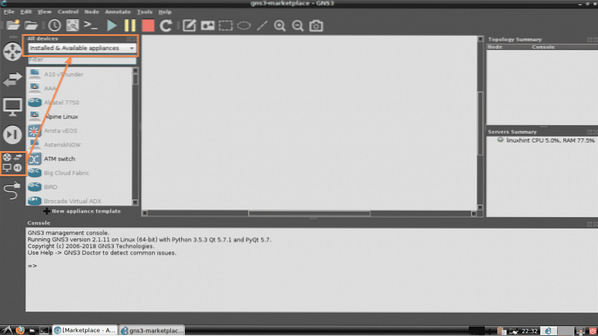
Você também pode filtrar a lista da seguinte maneira. Como você pode ver, eu procurei por cisco, e todos os aparelhos GNS3 relacionados ao cisco apareceram. Para instalar um dispositivo GNS3 (digamos, roteador Cisco 2691) a partir daqui, apenas tente arrastá-lo para a área de trabalho do projeto.

Agora siga o Adicionar assistente de aparelho como você fez na seção anterior deste artigo acima.
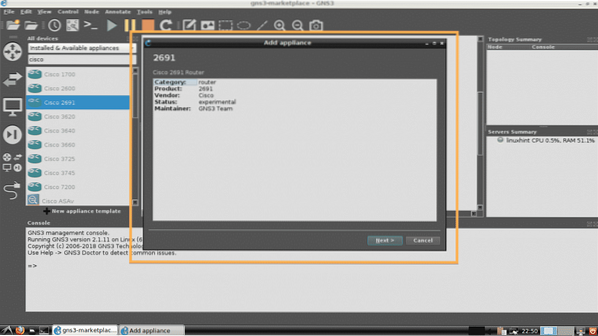
Se você está tentando instalar o dispositivo GNS3 que precisa de arquivos licenciados proprietários, o assistente deve solicitar que você adicione os arquivos necessários. Como você pode ver, o assistente me pediu para adicionar o arquivo c2691-adventerprisek9-mz.124-15.T14.imagem, que é o arquivo de imagem do roteador Cisco 2691. Se você tiver uma licença válida para este roteador, você pode baixá-la da Cisco e adicioná-la aqui.

Para adicionar os arquivos necessários, clique em Importar.
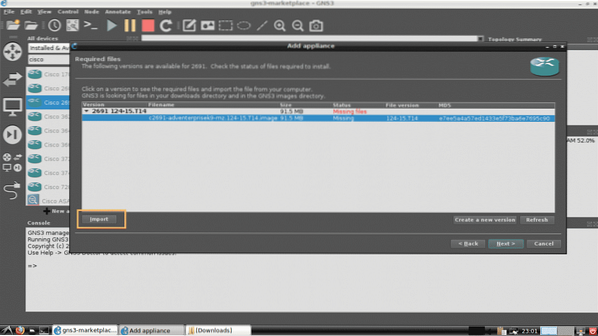
Agora selecione o arquivo necessário e clique em Abrir.
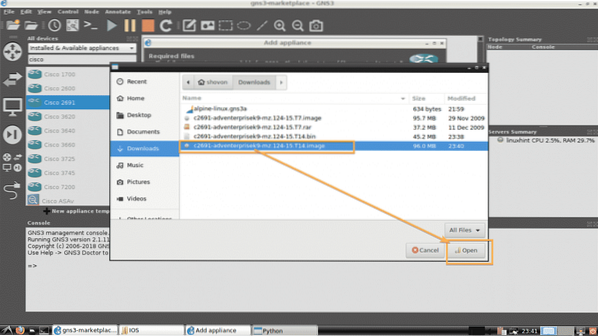
Como você pode ver, o status mudou para Pronto para instalar. Agora clique em Próximo.
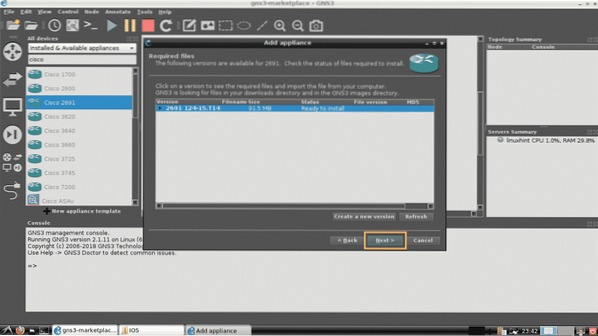
Agora clique em sim.
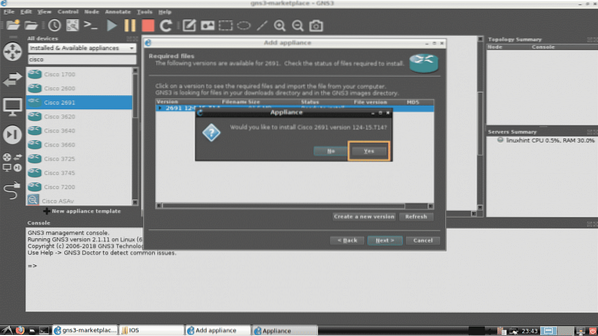
Agora clique em Próximo.
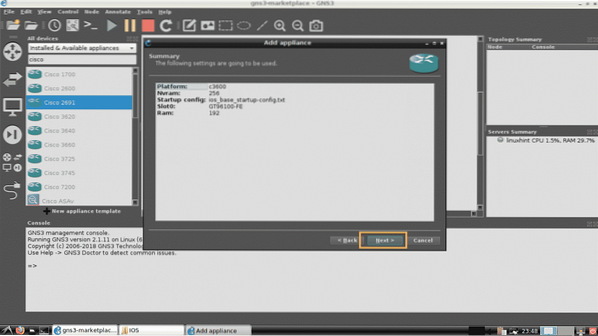
Finalmente, clique em Terminar.
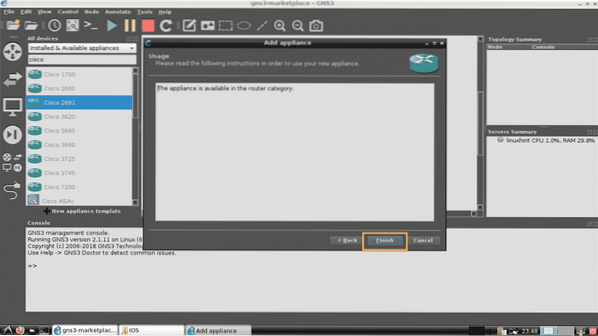
O dispositivo Cisco 2691 GNS3 deve ser instalado como você pode ver. Agora clique em OK.
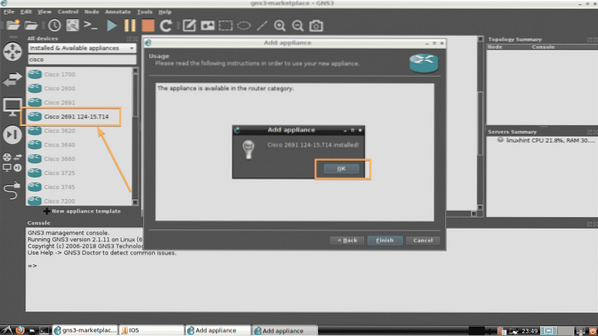
Então, é assim que você instala os dispositivos GNS3 do mercado GNS3. Obrigado por ler este artigo.
 Phenquestions
Phenquestions


